
Michael Fisher
0
1449
197
 Chaque joueur a dû l’imaginer à un moment ou à un autre - mettre un casque et une combinaison, et être dans le jeu. WYSIWYG-jeu. Tout vraiment événement. Tout vraiment être fait par vous. Vous aurez même l'expérience réal douleur quand on frappe ou qu'on tire.
Chaque joueur a dû l’imaginer à un moment ou à un autre - mettre un casque et une combinaison, et être dans le jeu. WYSIWYG-jeu. Tout vraiment événement. Tout vraiment être fait par vous. Vous aurez même l'expérience réal douleur quand on frappe ou qu'on tire.
Malheureusement, nous n'avons pas encore progressé. Nous avançons progressivement dans la bonne direction et, tôt ou tard, nous y arriverons, remarquez bien mes mots. Je ne peux qu'espérer que mes «vieux os» me permettront de l'utiliser quand le moment sera venu.
Mais le temps n’est pas encore venu et nous devons donc travailler avec ce que nous avons. Il y a beaucoup de bonnes choses là-bas si vous savez où regarder qui peuvent approcher ce jeu de réalité virtuelle plutôt bien. Nous avons le contrôleur NOVINT Falcon, des inhibiteurs de choc électrique et, bien sûr, les superbes graphismes des jeux actuels..
Jeu stéréoscopique
Une autre de ces grandes choses est la GeForce 3D Vision. Ce programme - qui fonctionne sur les GPU Windows et NVIDIA - vous permettra de jouer à vos jeux en 3D.

Pas seulement le commun 3D que nous rencontrons dans tous les jeux de nos jours, l'esprit. Vous souvenez-vous de ces lunettes 3D délirantes avec un œil bleu / vert et un œil rouge? Ouais, cette 3D.
Que sont les anaglyphes
Pour ceux d'entre vous qui n'ont jamais entendu parler auparavant du concept d'anaglyphes ou de vision stéréoscopique, je vais l'expliquer brièvement. Si votre intérêt est atteint, vous pouvez toujours Google pour plus d'informations sur ce sujet.
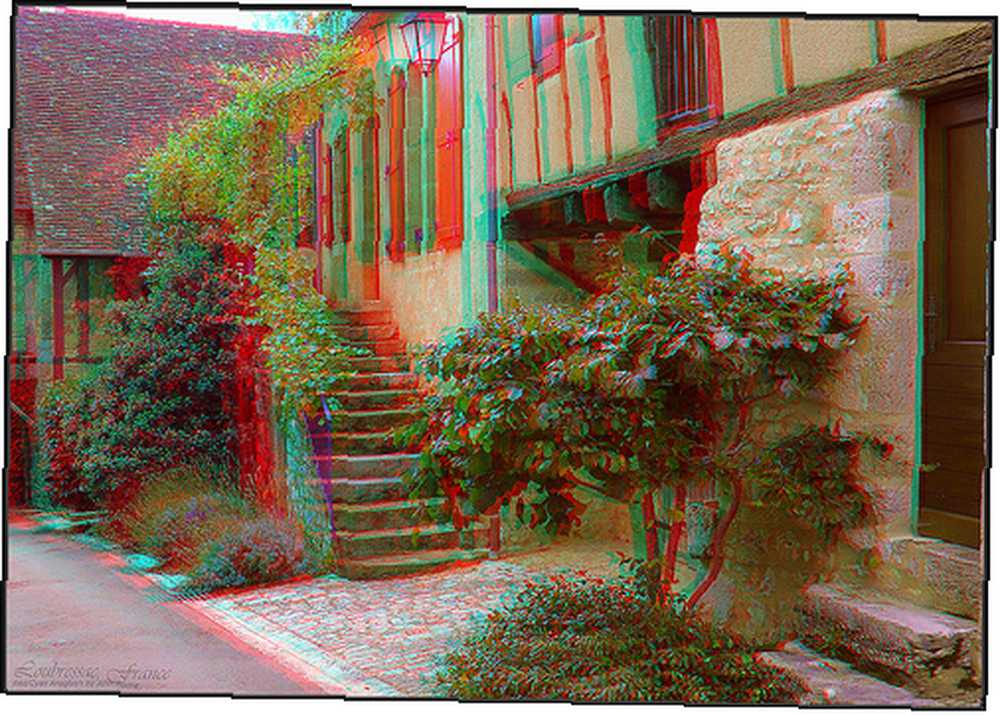
Les anaglyphes sont des situations 3D (défini par la hauteur, la largeur et la profondeur) qui sont mis dans une image 2D (défini par la hauteur et la largeur). Elles sont obtenues en fusionnant deux points de vue légèrement différents en une seule image, en utilisant deux couches de couleur superposées..
Sans cela, ils ne vous donnent que des maux de tête, mais si vous regardez ces anaglyphes à travers filtres anaglyphes (alias. “lunettes loufoques”), chaque œil ne verra qu’une de ces couches. Le cerveau décode ensuite ces deux images distinctes - comme tout au long de la journée - dans la vision 3D que nous connaissons tous..
Comment configurer le jeu anaglyphique
 Nous allons utiliser GeForce 3D Vision, un NVIDIA application. Vous aurez besoin de Windows et d'une unité de traitement graphique NVIDIA (série 8000 ou ultérieure)..
Nous allons utiliser GeForce 3D Vision, un NVIDIA application. Vous aurez besoin de Windows et d'une unité de traitement graphique NVIDIA (série 8000 ou ultérieure)..
Il y a aussi divers ATI Les GPU qui prennent en charge le jeu stéréographique par défaut. Vous pouvez les rechercher sur Google.
Les systèmes d'exploitation pris en charge sont Windows XP (limité à 32 bits) et Windows Vista (pris en charge par les versions 32 bits et 64 bits)..
1. Mettez à jour vos pilotes actuels
Assurez-vous d'installer le derniers pilotes GeForce avant de procéder. Au moment de la rédaction de cette version, il s’agit de la version 181.22.
- Télécharger pour Windows XP 32bit
- Télécharger pour Windows Vista 32bit
- Télécharger pour Windows Vista 64bit
2. Installer GeForce 3D Vision et appliquer le correctif de registre
 Une fois vos pilotes à jour, téléchargez et installez NVIDIA GeForce 3D Vision..
Une fois vos pilotes à jour, téléchargez et installez NVIDIA GeForce 3D Vision..
Ensuite, nous devons appliquer un correctif de registre. Vous pouvez le télécharger ici [N'est plus disponible]. Ce patch active la sortie des images anaglyphes.
Pour appliquer un patch de registre, il vous suffit d'ouvrir le fichier.
3. (facultatif) Modifier le type de filtre anaglyphe
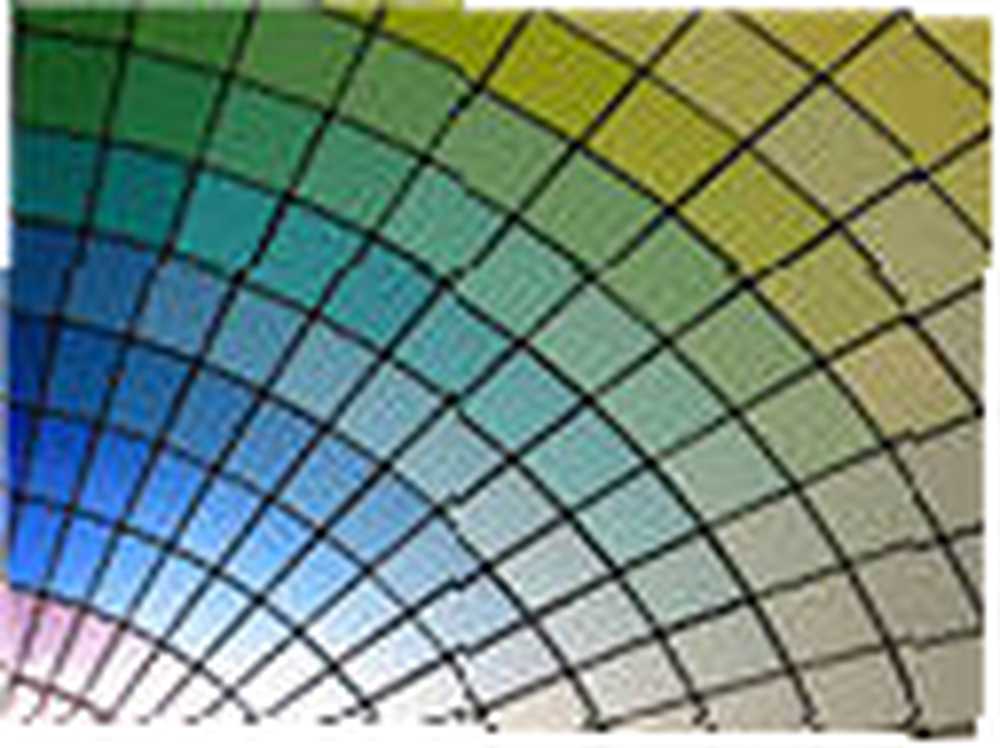 Il existe plusieurs filtres anaglyphes différents. Par exemple, nous pouvons utiliser les lunettes rouge-cyan par défaut, mais il existe également des filtres rouge-bleu, rouge-vert et même jaune-bleu.
Il existe plusieurs filtres anaglyphes différents. Par exemple, nous pouvons utiliser les lunettes rouge-cyan par défaut, mais il existe également des filtres rouge-bleu, rouge-vert et même jaune-bleu.
Pour changer le type de filtre anaglyphe, nous devons appliquer un autre patch de registre.
- Télécharger le filtre filtre rouge-bleu
- Télécharger le filtre filtre rouge-vert
- Télécharger le filtre jaune-bleu (superbowl)
- Ou téléchargez les trois à la fois [N'est plus disponible]
Pour revenir à la configuration de filtre Red-Cyan par défaut, vous devez télécharger et exécuter ce correctif de registre, puis réinstaller NVIDIA GeForce 3D Vision..
4. Activer la vision stéréoscopique
Enfin, nous devons activer la vision stéréoscopique. Ouvrez le Panneau de configuration NVIDIA, et l'activer dans le Stéréo languette.
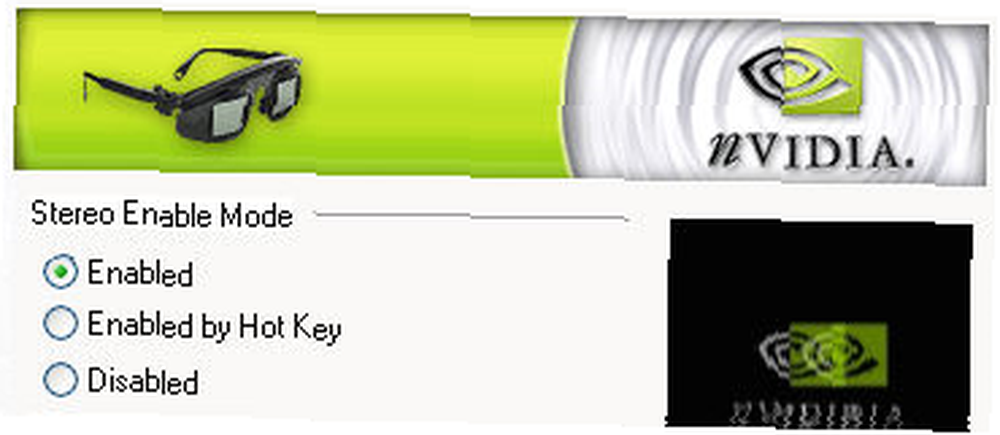
C'est tout! Vous êtes tous configurés maintenant et prêts à commencer votre session de jeu en 3D!
L'environnement idéal
Le mieux est de faire ceci dans une pièce sombre, assise juste devant votre écran. Si les images ne vous semblent pas bonnes, c'est probablement parce que vous utilisez une pièce trop claire, que vous regardez votre écran sous un angle trop grand ou que vous utilisez les mauvais filtres de couleur..
Lorsque vous l'avez configuré, faites-nous savoir ce que vous pensez de vos nouvelles sessions de jeu en 3D!











